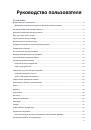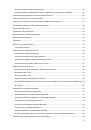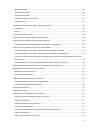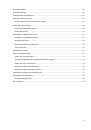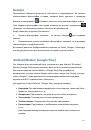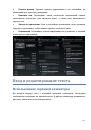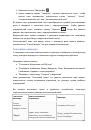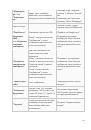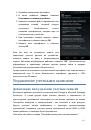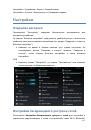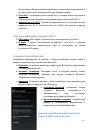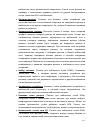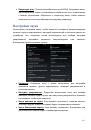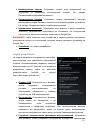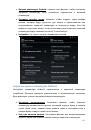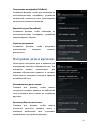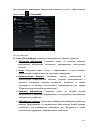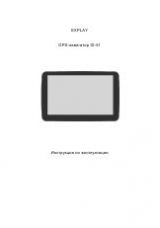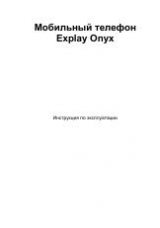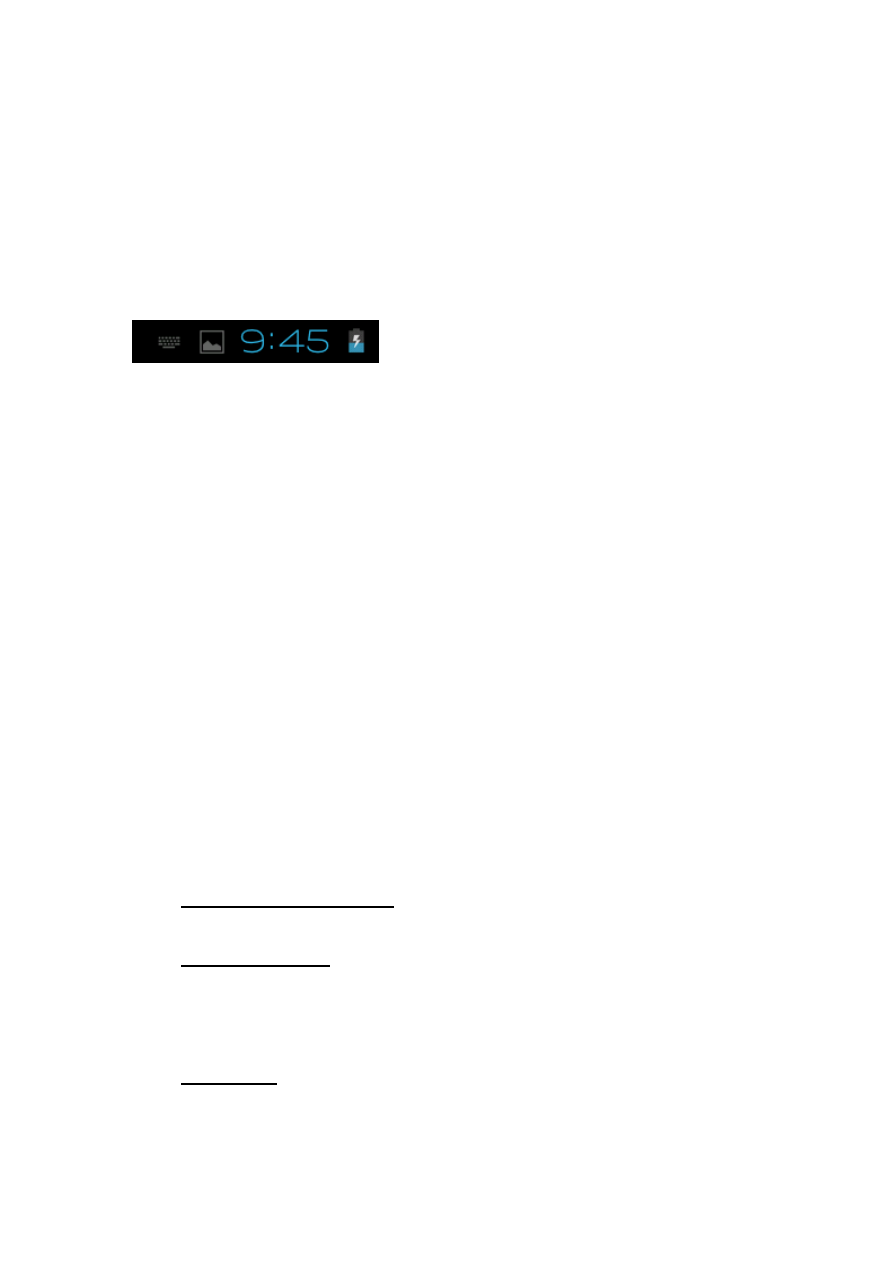
•
Чтобы перетащить приложение или виджет на один из экранов
,
нажмите и удерживайте виджет и перенесите его на соответствующий
экран
.
•
Чтобы открыть приложение
,
папку или виджет
,
прикоснитесь к нему
.
•
Чтобы увидеть дополнительный
«
Домашний экран
»,
пролистните
пальцем влево или вправо
.
В нижней или верхней части экрана Вы увидите
:
Статусные иконки
слева сообщают о том
,
какие приложения посылают Вам
уведомления
,
например
,
о том
,
что пришло сообщение или пришло время
для встречи
.
Системные иконки
справа отображают текущее состояние беспроводного
подключения к сети
,
уровень заряда аккумулятора
,
время и многое другое
.
Использование сенсорного экрана
Используйте пальцы для манипуляции иконками
,
кнопками
,
меню
,
экранной
клавиатурой и другими элементами на сенсорном экране
.
Вы также можете
изменить ориентацию экрана
.
Для выбора или активирования чего‐либо прикоснитесь к объекту
.
Чтобы ввести информацию
,
например
,
имя
,
пароль или условия поиска
,
просто нажмите на поле
,
в котором Вы хотите печатать
.
Всплывает экранная
клавиатура
,
позволяющая ввести текст в данное поле
.
Другие распространенные жесты включают в себя
:
•
Нажатие и удержание
:
Нажмите и удерживайте элемент на экране
,
прикоснувшись к нему
,
не отрывая палец
,
пока происходит действие
.
•
Перетаскивание
:
Нажмите и удерживайте элемент на мгновение
,
а
затем
,
не отрывая пальца
,
перемещайте его по экрану
,
пока не дойдете
до нужного места
.
Например
,
можно перетаскивать иконки
,
чтобы
добавлять ярлыки на
«
Домашний экран
».
•
Прокрутка
:
Быстрое перемещение пальца по поверхности экрана
(
так
,
чтобы не тащить объект
).
Например
,
Вы можете прокручивать влево
‐
11
‐